
不難發現,最小的Ultrabook有11吋,最大的平板一般只有10.x吋,在手機和平板之間,似乎隱隱存在著一條界線,在NotePro 12.2橫空出世之前,不曾有人跨越過。這條界線,不止是一個攜帶性的分界線,同時也是一個功能取捨的分界線;平板以輕薄娛樂爲主打,筆電則能拿來處理一下商務文件等等。
然而Samsung NotePro 12.2還是出現了,它在一台「Android平板」的基礎上,加持了許許多多的商務功能,比如說強大的Office處理能力、E-meeting電子會議功能、四螢幕分割、遠端遙控電腦等等。因此NotePro 12.2增加的價值不僅是螢幕的擴大,更多是功能取向向著商務進一步的延伸。
為了預先玩到Note Pro 12.2這台平板,小宇特地參加了Samsung的新品鑒賞會,接下來就來看看小宇簡單的分享吧!
體驗會介紹:
體驗會現場佈置了多個場景區,大致上要告訴大家,NotePro12.2可以帶來娛樂和商務雙修的雙重體驗。12.2吋的大螢幕,不管拿來看雜誌或是影片,都是相當棒的享受。

同時也能兼任商務功能,NotePro 12.2在鍵盤上比起以往有所改進,文字處理能力大進步;12.2吋的大螢幕也讓NotePro 12.2能做到4螢幕多功、懸浮視窗等多項功能。

NotePro 12.2的中心思想,就是希望能做到把生活中的娛樂和商務All in One。如同這個手提箱一樣,給人一種可以「拿了就走」的感覺。

這位是今天的主持人,主持風格流暢,和網友互動頗多。

這次的體驗會風格和我之前參加過的迥然相異。以往的體驗會,通常都會有繁瑣的技術規格以及簡報的說明;這次的體驗會中,則注重于實機操作的講解。這位是三星的產品經理Micheal,將手上的NotePro 12.2接上偌大的三星電視,直接帶大家了解NotePro 12.2的新功能;配合旁邊的PPT說明重點,清晰明瞭。我覺得以後的體驗會也可以多多學習這種活潑的簡報方式。

3C達人現身說法,這兩位是大家耳熟能詳的阿祥老師和Leo老師;兩位達人除了來現場分享自己對於NotePro 12.2的心得外,也和網友互動,分享了許多NotePro 12.2的使用訣竅。

這位是港澳旅遊達人兼才子丹尼爾,在體驗會現場帶大家瞭解了港澳的旅遊景點,並自己以港澳爲主題做了一首文青味十足的現代詩。

這是一個介紹港澳景點的小競賽,各組用NotePro 12.2現場製作了一份關於港澳景點的PTT簡報,有些組做的十分精彩,充分展現了NotePro 12.2強大的Office能力。

Samsung NotePro 12.2外觀簡介:
NotePro 12.2的外觀風格承襲了Note系列一貫的風格,正面的三個實體按鍵是亮點。12.2吋的螢幕,在規格上雖然只比10吋大一點,但實際感受起來,卻覺得整個螢幕大了許多,當然重量也不可避免的增加到750g。

實體按鍵讓顯示畫面下方不會有一塊黑色海苔條,除了增加螢幕大小的使用率外,也能讓第一次接觸平板的使用者更好上手。

背面採用和Note 3以及Note 10.1相同的皮革風格,畢竟Note系列最大的特色就是其優異的S Note和S Pen搭配的筆記功能;外觀設計模仿筆記本,讓整個產品風格的一致性更高了!另一方面來看,如此大的背面若用素色會太單調,花紋會太花俏,皮革紋路也算是蠻好的折衷點。

相機採用800萬畫素+LED閃光燈,因為小宇一向不太拿平板拍照,因此這方面就不多著墨了。

從平板背面的右上角,即可抽出Samsung Note系列引以為傲的S Pen。此圖中也不難發現,皮革背蓋的四周有車線設計,更增加了仿筆記本的真實性。

S Pen除了大家熟知的繪圖功能外,其實也有圖片去背、快捷功能圈等功能;圖片去背功能使用非常直覺,可以直接在平板上裁剪圖片,用於PTT上等等。

以往在用平板做筆記時,都難以感受到真正做筆記的感覺,最主要是因為紙筆的手感和平板的光滑玻璃不同;因此S Pen筆頭處有一小塊橡膠,可以增加筆和螢幕玻璃間的摩擦力,使S Pen的手感更加接近實體紙筆。

NotePro 12.2的邊框採用仿金屬髮絲吻設計,和Note 10.1相同,與皮革背蓋有點相互呼應的味道。另外NotePro 12.2充電孔不在底部,改到側面了。

頂部有電源鍵、音量鍵,雙手握持時,左手可以輕鬆按到;另外還有紅外線孔,坐在沙發上時,可以不用急著尋找遙控器,直接用NotePro優雅的換台就好。

機身左側有耳機孔和喇叭;很遺憾支持沒時間測試到喇叭的實際效果,不過稍微提一下,NotePro 12.1是帶有雙喇叭的。

機身右側有MicroSD卡槽(支援最大64G)、MicroUSB 3.0充電孔以及另外一個喇叭孔。充電孔規格從Note 10.1的MicroUSB 2.0升級到3.0,提供更快的傳輸速度,可以將很多HD電影用更快的速度,傳輸到NotePro 12.2上欣賞。另外為何傳輸孔會改到機身右側呢?我猜是因為考量到一般若充電時使用平板,充電線都是從兩邊拉過來,而不是下方。

來讚歎一下NotePro 12.2吋的大螢幕,色彩飽和且銳利;解析度高達2560x1600,即使放在12.2吋的大螢幕上,dpi仍然高達247。12.2吋的螢幕看似比10吋只大了一點點,但實際使用起來,不管是看電子書還是影片,都是一個新層次的享受!尤其是看電子書時,大小接近A4的螢幕讓你不用再把字縮放到很大,也能看得清清楚楚!

體驗會當日也展示了NotePro 12.2的原廠翻蓋皮套,黑色的皮革質感,和NotePro 12.2相當搭配。

皮套背面和NotePro 12.2本身的背面很相似,同樣為皮革+車線設計。

皮套可以立起來,增加打字時的舒適度!角度和一般立起的鍵盤差不多。

支架模式固定是用磁鐵,還算牢固,不過因為角度關係,支架沒辦法用於直立。

12.2吋的大螢幕,使得虛擬鍵盤的按鍵和間距也能更大,這是我覺得讓NotePro 12.2的文字處理能力變好的一大主因。

鍵盤用10元硬幣來比,發現大小和間距等等都喝Ultrabook差不多了
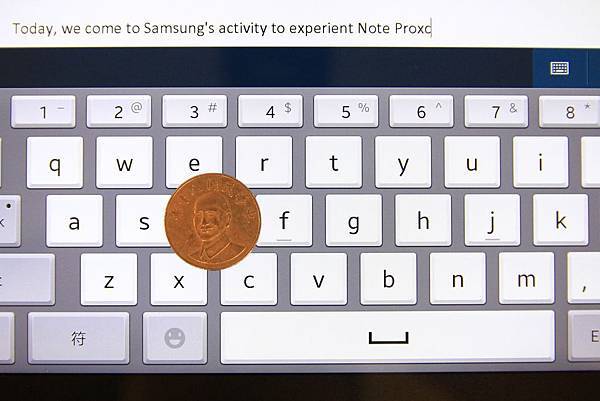
另外因為NotePro 12.2螢幕夠大,因此鍵盤在直立模式下時,操作起來也十分順手。

值得一提的是,NotePro 12.2的鍵盤甚至支援Contrl+C(複製)、V(粘上)、X(剪下)、A(全選)等快捷鍵,很大程度上增加了其文字處理能力。聲音開啟的話,打字時甚至有機械式鍵盤的模擬聲,真實感十足。

Samsung NotePro 12.2軟體簡介:
My Magzine界面整合Flipboard,資訊一把抓
首先是My Magazine的界面,採用方格類似動態磚的設計,可以放上各式Widget。如商務頁面可以放上行事曆、Email、和商業新聞等。

也可以放入新聞磚,資訊是和Flipboard整合的,所以內容也都很完整,也可以登錄自己的Flipboard帳號來保存內容等等。

也能放入社群網站的Widget等,可惜沒有Facebook。

實際閱讀的界面就和Flipboard幾乎相同了,圖片和文字搭配的界面,一向飽受好評。另外如果文章包含短片(如右側兩篇),短片也會自動播放喲!

右上角的選單中,亦可以選擇離線下載,方便通勤或是在外的途中觀看。

實用性更上層樓——多重視窗&懸浮視窗
多重視窗和懸浮視窗著兩項功能,其實最在Note 2的時代就已經有了(不過Note 2只有懸浮影片的視窗而已)!只是5.5吋的Note 2雖然螢幕夠大,但分割成兩個,說真的仍然會不夠用。這次NotePro 12.2秉著螢幕大優點的同時,也更新了多重視窗的功能,讓12.2吋的螢幕能夠物盡其用。
首先要在通知欄或設定中打開多重視窗的功能,另外也可以發現,Samsung以往的懸浮預覽、智慧暫停等功能也延續到NotePro上咯!

開啓多重視窗後,可從螢幕右邊拉出多重視窗的App列表,再來將Icon拖曳到畫面中,即可開啓多重視窗!大家比較常用的瀏覽器、Chrome、地圖、Email、Hancom Office等功能都支援多重視窗!另外Facebook、Line等台灣流行的社群軟體,也可以使用多重視窗。

除了多重視窗外,直接點擊上圖的App,可以開啓懸浮視窗;如果工作或遊戲到一半,突然要查個資料看個地圖之類的,用懸浮視窗就很方便,可以隨時打開、隨時關閉。又不會影響到大畫面。

大小可以挑戰,最大可以拉到整個畫面大,最小就是圖中這樣,也可以更改視窗比例。

臨時需要關閉一下視窗,但等下可能還需要打開嗎?可以將懸浮視窗最小化,任意移動到螢幕邊緣,再需要時只要再按一下就能打開。

至於多重視窗,相信很多網友都比較熟悉了!同時開網頁和聊Line、邊看Email邊查地圖,都很方便!

最多可以開到4個視窗,各個視窗的比例亦可挑戰!值得一提的是,同一個App沒辦法開兩個,因此如果想開兩個網頁比對資料?只好使用不同的瀏覽器了。

小宇覺得多重視窗最大的價值並不是讓妳同時處理兩個工作,而是在進行一樣工作時,能開啓多個App來幫助你!尤其是NotePro因為螢幕大小很夠,就算螢幕的一半已經接近7~8吋平板,因此使用多重視窗完全沒有不適應的感覺。
不浪費12.2大螢幕,贈送三個月的影音雜誌體驗
體驗會的時候,Leo特別有跟我們提到新註冊Samsung帳號的話,就有贈送三個月的LiTV和Mag V。LiTV是一款看電影的軟體,雖然找不到好萊塢級的大片,但裡面的電影幾乎都有一定的品質,也很耐看。搭配NotePro 12.2看,才能充分發揮它的大螢幕呀!

至於MagV看雜誌也是送三個月,可以在期限內盡量下載,比較主流的雜誌如壹週刊等等都找得到。

用NotePro 12.2看雜誌也算一種享受吧!堪比A4大小的螢幕配上超高的解析度,不用放大雜誌,也能把文字看得清楚。

小宇愛看美劇,特別從Youtube上抓了一個片段來試試效果,結果12.2吋的大螢幕果然讓我又驚豔了一次(光看螢幕大小和實際播影片真的是不同的感覺)。加上新的美劇為了配合電視大小,大多爲16:9的畫面比例,放在NotePro 12.2上,幾乎沒有黑邊框。

e-Meeting電子白板功能,好玩不止在商務
有提到NotePro的商務功能相當強大,e-Meeting電子會議功能就是其中之一。在同一個WiFi網域下,可給最多20台裝置同時連接。

建立會議時,可以設定會議名稱、議程等等,也能設置密碼;因為e-Meeting要在同一個網域下執行,因此也會讓妳確認你所在的Wifi網域。

這是e-Meeting的界面,中間的白板可以放到全螢幕,每個參與者都能在白板上繪畫。

系統會自動把每個參與者的筆設定成不同顏色,不過還是可以自己修改;筆觸、顏色等的設定,和S Note一樣詳細。

直接在體驗會上和同桌好友玩了起來!可以看到兩人的畫面完全相同。

當然了!在電子白板上書寫,人人都看得到。如果想要傳私訊也沒問題,可以在會議中,和同事罵個老闆、聊個是非之類的。也可以傳檔案給他。

小宇和同桌朋友就直接用電子白板,開始玩起了五子棋XXD,話說我被電得好慘。

除了用電子白板,也可以開啓文件,直接用電子白板做簡報。

當然也能在PPT上繪圖、作註解等等。

我覺得e-Meeting是個很有趣的功能,能讓20個參加者一同通過平板修改資訊等等。傳統會議開始前都會講相關資料印刷很多份,有個e-meeting,幾乎就不需要這麼做了!或者是利用電子白板功能,和朋友玩遊戲等等,也非常有趣!最大的缺點,是你必須要先有多台支援e-Meeting得平板啦!
Hancom Office——堪稱Android上最強大的Office軟體
不得不說Hancom Office的完整程度令我驚歎,絕對堪稱Android上最完整的Office軟體了!NotePro 12.2商務功能之強大,Hancom Office確實也佔了很大一部分。

這三款軟體不止功能,連界面都和大家常用PC上的Office差不多,小宇雖然第一次用Hancom Office,但幾乎不用適應期,馬上就上手了!

Hancom Office最特別的地方,就是文件各式、圖示等等非常細節的地方,都兼顧到了。選單都用下拉式而非彈出式視窗,操作起來更有效率。

資訊處理、或是圖表等功能,也非常完整!隨便打開一個,就發現了有琳琅滿目的圖表各式可以選擇。

編輯資料時使用懸浮視窗,就算在平板上直接處理資訊,也可以非常有效率。

Hancom Office除了將PC上常用的功能完整移植上了平板,在某些功能上也搭配了平板本身的優點,如使用觸控功能,直接就在文件中增添圖示。以往在PC中,必須使用繪圖板或是掃描儀,才能將自己繪製的圖形放入Office;圖形甚至可以選擇層次順序。

Hcell爲Hancome Office內的試算表軟體,界面上用起來也相當順手。

小宇平時有一些處理成績的需求,因此今天就直接使用看看,看能不能符合小宇的日常需求。

首先當然時算平均分,Hcell裡內建的函數相當完整!除了平均、加總的基本功能外,三角函數、邏輯、統計功能也不在話下。

選擇平均數範圍,也是直接用拖曳的即可,整個操作邏輯和PC上一樣!

接下來要排名呢?小宇也找到了排序的功能。基本上就小宇的日常的成績處理需求來講,直接用Hcell是沒問題的。

另外我也看到了一些數字格式、會計專用的較專業的功能,看來Hcell就算應對更專業的需求,應也不在話下。

最後來介紹的時Hshow簡報App,我覺得這個時三款Hancom Office中,是最適合在平板上使用的一款,功能比起在PC上,有過之無不及!

有提到體驗會當天有個做香港旅遊簡報的小競賽,小宇就直接拿自己試做簡報的過程來分享吧!

首先要找的是圖片,小宇直接用多重視窗開Google圖片,找到圖片後,再利用S Pen的擷圖功能,將圖片抓下來。

如果想要簡報更活潑的話,也能選擇圓形邊緣。S Pen的剪裁圖片功能幾乎每代Note系列都有,這次再NotePro上玩到,搭配Hancome Office和多重視窗,玩起來果然更順手、更實用呀!

直接按住擷取的圖片,就可放入PTT中、調整大小了!

如果想裁切不規則圖片呢?NotePro 12.2中也提供了去背功能,簡單好上手!基本上我試了很多張照片,都能自動去背好。細節部分可以用增減工具略微修改。

當然做好了多張簡報後,也能選擇動畫效果。

在簡報的過程中,能直接用觸控筆註解、實在很方便!就算是電腦上做好的PTT,我也建議可以放到NotePro 12.2上來Present。利用觸控筆和印章工具等,能讓簡報過程更活潑。

Hancom Office最特別的地方,就是他不是以一個Android Office為標準,而是以完整的PC Office邏輯設計出來的!以往在Android上的Office軟體,我覺得最多只能拿來編輯而已;而在Hancom Office上我敢說,給我一個藍牙鍵盤,我可以直接在Hword上打一篇報告、直接在Hcell上做成績單。除了功能夠完整外,Hancom Office也能搭配平板本身的優點,如觸控、內建相機等,直接在平板上拍照後,加入文件;或是直接用S Pen為你的文件潤色等。這些甚至是在PC上都做不到的。
Remote PC——隨時遙控電腦、與PC交換文件
也許平板再強大,但大部分的人都還是在有一臺電腦的情況下,才會再買平板吧?Remote PC是NotePro內建的遠端遙控軟體,支援Mac和Windows雙系統,除了遠端操控外,亦可以和PC交換文件。

首先當然要在PC上按照代理程式,然後也會強制要求設定密碼。

找到後顯示電腦的相關資訊,小宇體驗會當天沒帶PC,還好Mac也支援Remote PC。

操作邏輯還算容易,有大致上就是用手來代替滑鼠的基本動作。

連接上後,就可以直接透過NotePro操作電腦了!也許是因為電腦和NotePro在同一個網域下,因此操作過程非常流程,當然因為遠端的螢幕幀率不可能和電腦本身一樣,因此看影片什麼一定還是不可能。

不過可以拿來遙控PPT等等,除了不用拿簡報筆,還可以利用懸浮視窗功能即使查資料、看筆記,讓簡報的過程更加順利。

Remote PC內建的「遠端瀏覽器」,可讓NotePro和Macbook Air交換文件!直接用拖曳的方式即可。

Remote PC倒不是說真的要用平板操作PC之類的,而是在有時候人在外面,需要電腦裡的文件等等場合,可以直接用平板連接上電腦(不在同網域也可以),非常方便!有的時候電腦在編輯影片或是下載大型文件,沒辦法關機,但是又急著要出門,這時候就能帶NotePro出門,隨時用Remote PC來監控,等下載好文件後,可以遠端用Remote PC關機。
優點仍然是優點,S Pen、遙控器依舊好用
S Note和S Pen幾乎是Note系列一直以來的優點,NotePro 12.2接近A4紙大小的螢幕,也讓使用者得以更大成都的發揮他們的功能。S Pen的手感已經越來越像真的筆,配上大小越來越像真的紙的NotePro,做筆記越來越容易。

如果是專業的繪圖人員呢?建議你可以使用GalaxySketch Book,左邊能選擇專業的筆觸,右邊則是顏色,以前覺得S Note就很強大了,現在覺得SKetch Book拿來繪圖更好用XD。

小宇隨手畫了一張機器人的插圖,雖然不好看啦,不過也證明了畫工差如小宇,也能用Sketch Book畫出像樣的圖案

相機部分,NotePro 12.1搭載800萬畫素的相機,效果是平板中我見過偏上的了,不過因為12.2吋的平板應該很少有人拿來拍照吧XD,所以我就沒有太多介紹了。界面和以往的三星界面一樣,搭載多種濾鏡功能

還有10種場景模式。

KNOX是三星的保密功能,最早在Galaxy J上出現,KNOX等於在平板內開啓一塊獨立區域,在獨立區域中的照片、文件等等,都不會和KNOX外面的世界有關聯,安全性十足。
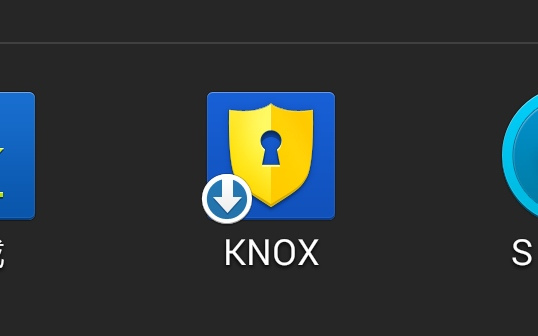
遙控器功能在第一代Note 10.1貌似就有了?除了可以遙控電視外,也能隨時看到最新的節目單。

心得:
12.2吋的平板,到底好不好用?這個問題確實沒有絕對的答案,但在體驗NotePro 12.2的時候,我確實發現了一些大螢幕平板獨有的魅力。
首先就是螢幕大——12.2吋,看似只比10吋大了一點點,但爽度確實是兩個級別——拿著如此一塊大且高解析度的螢幕來看影片或是雜誌,真的是前所未有的享受;尤其是NotePro的本質仍然是平板,因此雖然它較重一點,但你仍然可以把它帶著到處走——咖啡廳、公園、或是沙發上、被窩裡...
螢幕大帶來的不止是進一步的影音享受,也讓多重視窗功能更加實用;NotePro 12.2就算是一半的螢幕都有7~8吋平板的大小,因此分割成兩個來用,絕對是可以的!如果你沒有用過,或許不知道多重視窗的好用,但你有沒有遇到過看網頁看到一半,跳去地圖查地址?或是寫Email的過程中,突然要查個資料?這些事並不是沒有多重視窗就不能做,但多重視窗確實讓他們變得更簡單、更直覺!
懸浮視窗我不太確定是不是NotePro上的新功能,但我覺得這個功能我覺得也算一絕。懸浮視窗的操作邏輯其實有點近於PC了:可到處放置、可調整大小、可最小化放到一旁....尤其是我覺得將網頁最小化很方便,不管你在幹什麼,幾乎都有突然開網頁要查資料的時候,有了懸浮視窗NotePro讓你不用再跳出原本的App——只要打開最小化的Chrome,這樣就夠了!(其實懸浮視窗的好用也一部分歸功於大螢幕,畢竟要在本來就小的螢幕上用懸浮視窗,字體等都可能會不清楚)
再來,三星確實在這款「商務平板」上,下了不少功夫,而不是放大了螢幕,多了幾個功能,就給它這麼一個稱號。NotePro內建的e-Meeting、Remote PC,還有真的超級好用超級完整的Hancom Office等等,全部都是趨於成熟的實用性軟體,而非噱頭而已。在日常操作上,Contrl+C、V、X、A的快捷鍵、Alt+Tab的快速切換視窗等功能,也讓NotePro的文字處理能力大增。
除了上述的功能外,NotePro也從本身的Note系列,繼承了好用的S Pen,在某種程度上,讓商務功能變得更加強大,如文章中介紹的用S Pen擷圖功能搭配Hancom Office,達成了一種連PC都做不到的功能。(當然PC+繪圖板可以,不過一般人不會有繪圖板吧?)
要說缺點,重量和大小確實是一個關鍵因素。12.2吋偏長的大小,可能讓一些較小的女生手提包裝的比較勉強,後背包倒是一定沒問題。另外750g的重量會降低人想帶出去的欲望,同時也讓人比較難找到合適的操作方式。(體驗會時Leo大有提供一個不錯的方法:用左手抓住平板的一角,以右手主操作)不過看到12.2吋的螢幕,也覺得這個重量其實可以接受,畢竟NotePro是12吋裝置中最輕的一台。
綜合了以上,我覺得NotePro開創的並不是一個更大的平板,而是在以往平板生產力不足、筆電攜帶性太弱的情況下,找到了一個妥協方案——如此大的螢幕,可以直接拿來放Presentaion、直接編輯Office文件,甚至直接在家裡的電腦中提取文件。重量卻比筆電更輕,且有了觸控螢幕的協助,分享PPT的時候也能更多彩多姿。
在某種程度上來講,如果你有PC了,又有商業需求需要筆電帶出去用(簡單的需求:如修改Office、Present給客戶),其實第二台可以考慮NotePro,因為它有觸控螢幕,在沒有地方放置的時候也可以輕鬆操作,而且Office夠強大,編輯沒問題;螢幕夠大,看簡報也很清楚,而且比筆電輕。
最後也要感謝Mobile01和三星,這次提供了一人一台的NotePro 12.2平板,能讓我們完整的體驗到NotePro精彩的新功能!
本人係受邀參加「Samsung GALAXY NotePRO x TabPRO新品鑑賞會」



































































































